Bir otelde kalırken Hotel Wi-Fi kullanarak ücretsiz internet almak her zaman uygun. Ancak bazen, giriş sayfasına ulaşamazsınız . Otel Wi-Fi giriş sayfasını nasıl zorlayacağınızı biliyor musunuz? Doğru yere geldiniz. Bu yazıda, bunu birkaç yöntem kullanarak nasıl yapacağınızı gösterin. Başlayalım.
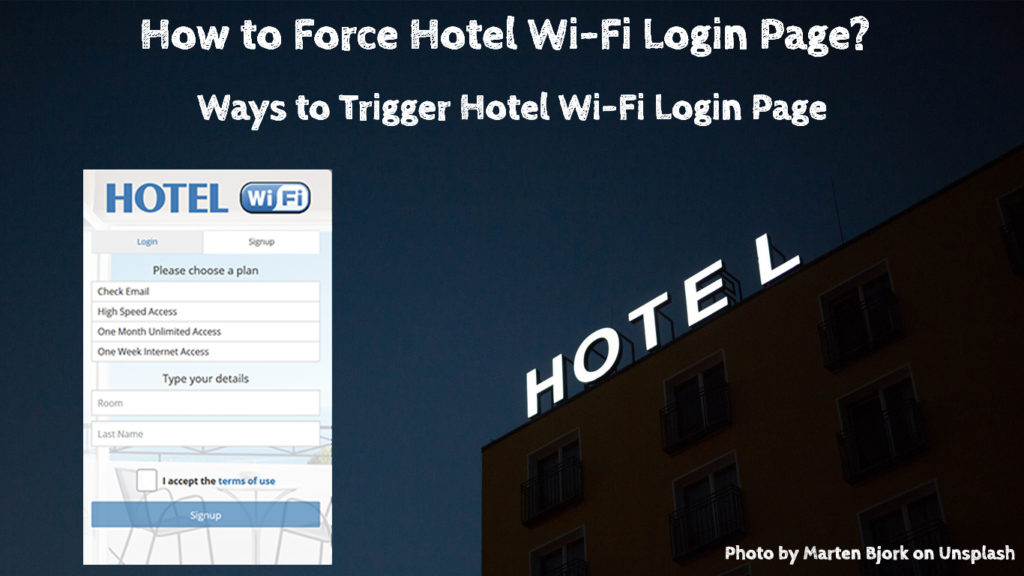
Güvenli bir Wi-Fi ağına giriş yapın
Otel Wi-Fi ağlarının güvenli olmadığı yaygın bilgisi. Kamu ağları olan otel konukları bu ağlara bağlanabilir ve interneti kullanabilir. Bununla birlikte, sıkı bir güvenliğe sahip oldukları bilinmemektedir ve genellikle bilgisayar korsanları için kolay hedefler sunmaktadır.
Bununla birlikte, otel genellikle sadece konuklarının Wi-Fi'yi kullanmalarına izin verir, genellikle oda paketinin bir kısmından bu yana ücretsizdir. Ayrıca, ağa giriş yapmak için bir şifreye ihtiyacınız var . Wi-Fi adının yanında bir asma kilit olduğunu fark ettiniz mi? Bu, yalnızca otel yönetimi tarafından tutulan bir şifreyi kullanarak giriş yapabileceğiniz anlamına gelir.
Bir otele girdiğinizde, bir odaya girmek için bir anahtar veya geçiş kartı alacaksınız. Genellikle, oda anahtarı/erişim kartını içeren bir zarfın içine bir yere yazdırılan Wi-Fi adını (SSID) ve şifreyi bulabilirsiniz . Aksi takdirde, her zaman ön bürodan Wi-Fi giriş bilgileri vermesini isteyebilirsiniz.
Üçüncü tarafı varsayılan DNS sunucularına değiştirin
Cihazınız üçüncü taraf veya Google DNS sunucularını kullanıyor olabilir, bu da Hotel Wi-Fi giriş sayfasını açamamanızın nedeni olabilir. DNS veya Alan Adı Sistemi, Web Sitesi ana bilgisayar adları (bağlı cihazlara iletişim kimliği olarak atanan etiketler) karşılık gelen IP adresleriyle eşleşir.
DNS sunucularını Windows 10'daki varsayılan DNS sunucularına değiştirme adımları. Varsayılan DNS sunucuları cihazınız tarafından otomatik olarak algılanacaktır:
- Ayarlara git.
- İnternet ve ağ ayarlarını bulun.
- Ağ ve Paylaşım Merkezi'ni seçin.
- Otel Wi-Fi ağını arayın.
- Özellikler sekmesine tıklayın.
- İnternet Protokolü Sürüm 4'e (TCP/IPV4) tıklayın.
- Özellikler sekmesine tekrar tıklayın.
- Otomatik olarak bir IP adresi edinin ve otomatik olarak DNS sunucusu adresi edinin.
- Bilgisayarınız varsayılan DNS sunucularını bulacak ve kullanacaktır.
- Wi-Fi'nizi kapatarak ve yeniden bağlanarak yenileyin.
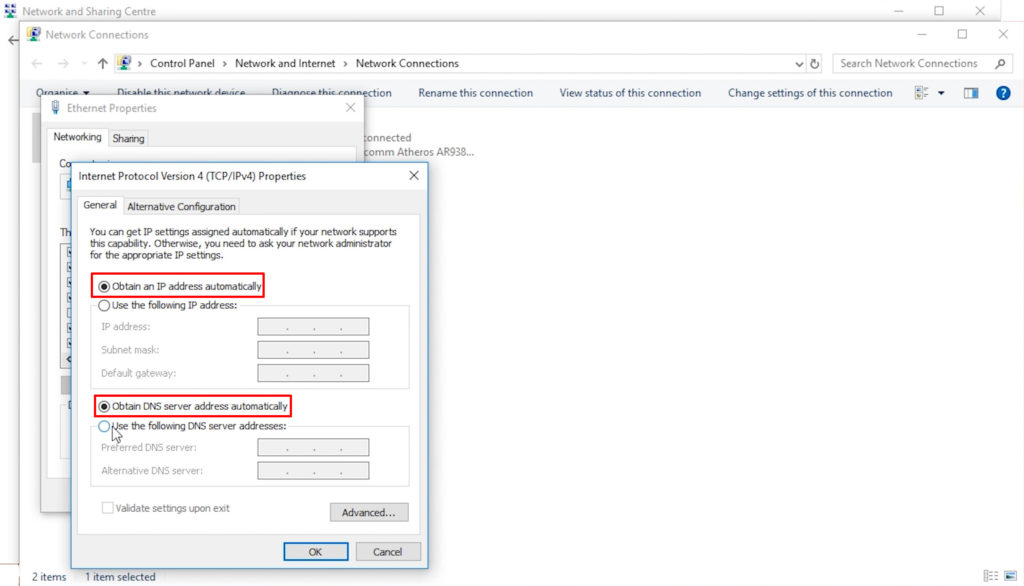
HTTPS olmayan web sitesini ziyaret edin (Gizli Modda)
DNS'yi değiştirmek ve DNS önbelleğini temizlemek sizi otel Wi-Fi giriş sayfasına götürmeyebilir. Tarayıcı, web sitelerine erişmek ve cihazınızın oturum açma sayfasına gitmesini durdurmak için DNS Bilgileri'ne geri dönecektir.
Düzeltmek için döngüyü kırmaya çalışın ve başka bir şey ziyaret edin. Tarayıcıyı geçmiş DNS bilgilerinden uzaklaştırmak için bu adımları izleyin:
- Cihazınızı ağa bağlayın.
- Web tarayıcısını açın.
- Erişim kazanmak için Gizli Modunu kullanın.
- Teminatsız bir HTTPS olmayan web sitesini ziyaret edin, örneğin, Örnek.com
Yönlendiriciler varsayılan sayfa
Bu yöntem çalışmazsa, yönlendiriciler varsayılan sayfasını açmayı deneyebilirsiniz. Aşağıdaki adımlara atlayın:
- Cihazınızı ağa bağlayın.
- İnternet tarayıcınızı açın.
- Tarayıcılar adres çubuğuna 192.168.1.1 veya 10.1.1.1 yazın.
- Basmak
. - Giriş sayfasını açmanıza izin verecektir.
- Ancak, çalışmıyorsa, tarayıcıların adres çubuğuna cihazlar IP adresinizi yazın.
Herhangi bir IP adresinin Hotels Wi-Fi giriş sayfasını tetikleyebileceğini bilmek kullanışlıdır. Bu nedenle, otel yönlendiricisinin varsayılan IP adresini bilmiyorsanız ve cihazlarınızın IP adresinizi bilmiyorsanız, yukarıda belirtilen iki adresten birini girin ve işe yarayabilir.
Wi-Fi'nizi kapatıp açın
Kulağa gelebileceği kadar basit, eksik giriş sayfasının sorunu çözebilir. Yukarıda belirtilen tüm yöntemler giriş sayfası probleminizi çözemezse, Wi-Fi'nizi kapatmak ve başlatmak iş yapabilir.
Otomatik IP adresi atayın
Cihazınız statik bir IP kullanacak şekilde ayarlanmışsa, IP adresini otomatik olarak atanmak için DHCP ayarlarını değiştirmeniz gerekebilir. İşte otomatik IP adresi atamasına geçme adımları:
- Bilgisayar ekranınızın sol altındaki Windows simgesine gidin.
- Ayarlara git.
- Network Internet'i seçin.
- Wi-Fi'yi seçin.
- Bilinen ağları yönetmeye tıklayın.
- Otel Wi-Fi ağını seçin.
- Özelliklere tıklayın.
- IP ayarlarını görene kadar aşağı kaydırın.
- Düzenle kutusuna tıklayın. IP ataması altında.
- Otomatik (DHCP) seçin.
- Tıklamak
Yeni ayarları kaydetmek için.
- Giriş sayfasına yönlendirme bağlantısını yenileyin.
Tarayıcı önbelleği temizleyin
Tarayıcılarınızın önbelleğini temizlemek için bu adımları izleyin:
- Tarayıcınızı açın.
- Ayarlara git.
- Arama çubuğuna göz atma verilerini temizleyin.
- Tarihten neyi temizlemek istediğinizi seçin.
- Verileri temizleyin.
- Şimdi Wi-Fi Giriş sayfasına gidebileceğinize bakın.
Google Chrome'da Önbellek, Çerez ve Göz atma Nasıl Temizlenir
Mozilla Firefox'ta Önbellek, Çerezler ve Göz atma Verileri Nasıl Temizlenir
Güvenlik duvarı devre dışı bırak
Ağ güvenlik duvarınızı devre dışı bırakmak, güvenliği içerdiğinden önerilmezken, Wi-Fi Oturum Açma sayfasına ulaşmak için bir çözüm olabilir. Ağ güvenlik duvarını devre dışı bırakmak için bu adımları izleyin:
- Pencerelere ve S tuşuna aynı anda basın.
- Arama çubuğuna Windows Defender Güvenlik Duvarı'nı yazın.
- Kontrol paneli sayfasını açacaktır.
- Sol panelde. Defender güvenlik duvarını kapatın.
- Bilgisayarınızı yeniden başlatın ve güvenlik duvarı olmadan ağa tekrar erişmeyi deneyin.
Windows 10'da güvenlik duvarı nasıl devre dışı bırakılır
Ön büro ile iletişime geçin
Evet, otel personeli ile iletişime geçmeniz ve yardım istemeniz gerekir. Ön büro muhtemelen otel misafirleri tarafından getirilen önceki Wi-Fi sorunlarından bu duruma aşina olacaktır. Otel personeli, sorunu çözemezlerse Wi-Fi teknik ekibinden de yardım alabilir.
Hotel Wi-Fi'yi kullanırken güvende kalmak için bir VPN kullanın
Otel Wi-Fi'ye bağlanmayı başarırsanız, bunun o kadar güvenli olmadığını da hatırlamanız gerekir. Kamu Wi-Fi ağı olarak, bilgisayar korsanları ve diğer kötü niyetli davetsiz misafirler için otomatik olarak kolay bir hedef haline gelir. Ancak bilgisayar korsanlarının düşmanları var. Bunlardan biri bir VPN veya sanal özel ağdır .
Bir VPN, ağınızı ve trafiğinizi görünür olmaktan diğer bağlı kullanıcılara gizlemek için bir sistem olarak işlev görür. Bir VPN olmadan, bilgisayar korsanları ağ adınızı kolayca bulabilir ve kişisel veriler ve bankacılık bilgileri dahil ancak bunlarla sınırlı olmamak üzere trafik bilgilerinizi kesme ve çalma yolları vardır. Bir VPN aracılığıyla bağlanırsanız, bir VPN sistemi ağınızı diğer kullanıcılar tarafından algılanmasını kilitleyeceğinden hiç kimse varlığınızı görüntüleyemez veya farkında olamaz.
Hotel Wi-Fi'de güvende kalmak
Çözüm
Otelde ücretsiz Wi-Fi olduğunda, eksik bir giriş sayfası nedeniyle bağlanamıyorsanız sinir bozucu. Peki, otel wi-fi giriş sayfası nasıl zorlanır? Seni örtbas ettirdik! Bu yazıda, zorlamaya çalışabileceğiniz birden fazla çözüm gördünüz. Yolların hiçbiri işe yaramıyorsa, muhtemelen telefon veya tablet veri planınızı kullanmaya başvurmanız gerekir. Ayrıca, diğer cihazların internete bağlanabilmesi için bir hotspot da ayarlayabilirsiniz .
